સામગ્રીઓનું કોષ્ટક
ટ્યુટોરીયલ એક્સેલ લુકઅપ ફંક્શનના વેક્ટર અને એરે સ્વરૂપોને સમજાવે છે અને ફોર્મ્યુલા ઉદાહરણો સાથે Excel માં લુકઅપના લાક્ષણિક અને બિન-તુચ્છ ઉપયોગો દર્શાવે છે.
સૌથી વધુ વારંવાર આવતા પ્રશ્નોમાંથી એક દરેક એક્સેલ યુઝર આ પ્રશ્ન પૂછે છે: " હું એક શીટ પર મૂલ્ય કેવી રીતે શોધી શકું અને બીજી શીટ પર મેળ ખાતી કિંમત કેવી રીતે ખેંચું? ". અલબત્ત, મૂળભૂત દૃશ્યની ઘણી ભિન્નતાઓ હોઈ શકે છે: તમે ચોક્કસ મેળને બદલે સૌથી નજીકની મેચ શોધી શકો છો, તમે કૉલમમાં ઊભી રીતે અથવા એક પંક્તિમાં આડી રીતે શોધવાનું, એક અથવા બહુવિધ માપદંડોનું મૂલ્યાંકન કરવા, વગેરે. , સાર એ જ છે - તમારે એક્સેલમાં કેવી રીતે લુક અપ કરવું તે જાણવાની જરૂર છે.
માઈક્રોસોફ્ટ એક્સેલ લુકઅપ કરવાની વિવિધ રીતો પ્રદાન કરે છે. શરૂ કરવા માટે, ચાલો એક કાર્ય શીખીએ જે વર્ટિકલ અને હોરીઝોન્ટલ લુકઅપના સૌથી સરળ કેસોને હેન્ડલ કરવા માટે રચાયેલ છે. જેમ તમે સરળતાથી અનુમાન લગાવી શકો છો, હું લૂકઅપ ફંક્શન વિશે વાત કરી રહ્યો છું.
એક્સેલ લુકઅપ ફંક્શન - સિન્ટેક્સ અને ઉપયોગો
સૌથી મૂળભૂત સ્તરે, એક્સેલમાં લુકઅપ ફંક્શન એક કૉલમ અથવા પંક્તિમાં મૂલ્ય શોધે છે અને અન્ય કૉલમ અથવા પંક્તિમાં સમાન સ્થાનેથી મેળ ખાતી કિંમત પરત કરે છે.
એક્સેલમાં લુકઅપના બે સ્વરૂપો છે: વેક્ટર અને એરે . દરેક ફોર્મ નીચે વ્યક્તિગત રીતે સમજાવેલ છે.
એક્સેલ લુકઅપ ફંક્શન - વેક્ટર ફોર્મ
આ સંદર્ભમાં, વેક્ટર એક-કૉલમ અથવા એક-પંક્તિ શ્રેણીનો સંદર્ભ આપે છે.ફોર્મ્યુલા કાર્ય કરે છે:
=LOOKUP(VLOOKUP(E2, $A$2:$C$7, 3, FALSE), {"c";"d";"t"}, {"Completed";"Development";"Testing"})
નીચેના સ્ક્રીનશોટમાં દર્શાવ્યા પ્રમાણે, ફોર્મ્યુલા લુકઅપ ટેબલમાંથી પ્રોજેક્ટ સ્થિતિને પુનઃપ્રાપ્ત કરે છે અને અનુરૂપ શબ્દ સાથે સંક્ષેપને બદલે છે:

ટીપ. જો તમે Office 365 સબ્સ્ક્રિપ્શનના ભાગ રૂપે Excel 2016 નો ઉપયોગ કરી રહ્યાં છો, તો તમે સમાન હેતુઓ માટે SWITCH ફંક્શનનો ઉપયોગ કરી શકો છો.
હું આશા રાખું છું કે આ ઉદાહરણો લુકઅપ ફંક્શન કેવી રીતે કાર્ય કરે છે તેના પર થોડો પ્રકાશ પાડશે. સૂત્રોને વધુ સારી રીતે સમજવા માટે, આ એક્સેલ લુકઅપ ઉદાહરણો ડાઉનલોડ કરવા માટે તમારું સ્વાગત છે. આગળના ટ્યુટોરીયલમાં, અમે Excel માં લુકઅપ કરવા માટેની કેટલીક અન્ય રીતોની ચર્ચા કરીશું અને કઈ પરિસ્થિતિમાં કઈ લુકઅપ ફોર્મ્યુલાનો ઉપયોગ કરવો શ્રેષ્ઠ છે તે સમજાવીશું. હું વાંચવા બદલ તમારો આભાર માનું છું અને આગામી અઠવાડિયે તમને અમારા બ્લોગ પર મળવાની આશા રાખું છું!
પરિણામે, તમે ઉલ્લેખિત મૂલ્ય માટે ડેટાની એક પંક્તિ અથવા એક કૉલમ શોધવા માટે LOOKUP ના વેક્ટર સ્વરૂપનો ઉપયોગ કરો છો, અને અન્ય પંક્તિ અથવા કૉલમમાં સમાન સ્થાનેથી મૂલ્ય ખેંચો છો.વેક્ટર લુકઅપનું સિન્ટેક્સ છે નીચે પ્રમાણે:
LOOKUP(lookup_value, lookup_vector, [result_vector])જ્યાં:
- Lookup_value (જરૂરી) - શોધવા માટેનું મૂલ્ય. તે સંખ્યા, ટેક્સ્ટ, TRUE અથવા FALSE નું તાર્કિક મૂલ્ય અથવા લુકઅપ મૂલ્ય ધરાવતા કોષનો સંદર્ભ હોઈ શકે છે.
- Lookup_vector (જરૂરી) - એક-પંક્તિ અથવા એક-કૉલમ શોધવાની શ્રેણી. તેને ચડતા ક્રમમાં માં સૉર્ટ કરવું આવશ્યક છે.
- રિઝલ્ટ_વેક્ટર (વૈકલ્પિક) - એક-પંક્તિ અથવા એક-કૉલમ શ્રેણી કે જેમાંથી તમે પરિણામ પરત કરવા માંગો છો - મૂલ્ય લુકઅપ મૂલ્યની સમાન સ્થિતિમાં. પરિણામ_વેક્ટર એ સમાન કદ લુકઅપ_રેન્જ જેવું હોવું જોઈએ. જો અવગણવામાં આવે તો, પરિણામ lookup_vector માંથી પરત કરવામાં આવે છે.
નીચેના ઉદાહરણો બે સરળ લુકઅપ ફોર્મ્યુલાને ક્રિયામાં દર્શાવે છે.
વર્ટિકલ લુકઅપ ફોર્મ્યુલા - એકમાં શોધો કૉલમ રેન્જ
ચાલો, તમારી પાસે કૉલમ D (D2:D5) માં વેચાણકર્તાઓની સૂચિ છે અને તેઓએ કૉલમ E (E2:E5) માં વેચેલા ઉત્પાદનો છે. તમે એક ડેશબોર્ડ બનાવી રહ્યા છો જ્યાં તમારા વપરાશકર્તાઓ B2 માં વિક્રેતાનું નામ દાખલ કરશે અને તમને B3 માં અનુરૂપ ઉત્પાદન ખેંચી શકે તેવા ફોર્મ્યુલાની જરૂર છે. કાર્ય આ સૂત્ર વડે સરળતાથી પૂર્ણ કરી શકાય છે:
=LOOKUP(B2,D2:D5,E2:E5)
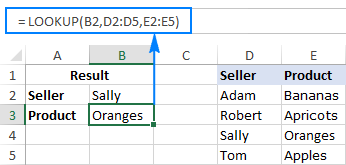
ને વધુ સારી રીતે સમજવા માટેદલીલો, કૃપા કરીને આ સ્ક્રીનશોટ પર એક નજર નાખો:

હોરિઝોન્ટલ લુકઅપ ફોર્મ્યુલા - એક-પંક્તિ શ્રેણીમાં શોધો
જો તમારા સ્રોત ડેટામાં આડું લેઆઉટ હોય, એટલે કે એન્ટ્રીઓ કૉલમને બદલે પંક્તિઓમાં રહે છે, પછી lookup_vector અને result_vector દલીલોમાં એક-પંક્તિ શ્રેણી સપ્લાય કરો, જેમ કે:
=LOOKUP(B2,E1:H1,E2:H2)

આ ટ્યુટોરીયલના બીજા ભાગમાં, તમને થોડા વધુ એક્સેલ લુકઅપ ઉદાહરણો મળશે જે વધુ જટિલ કાર્યોને હલ કરે છે. આ દરમિયાન, કૃપા કરીને નીચેના સરળ તથ્યો યાદ રાખો જે તમને સંભવિત મુશ્કેલીઓને બાયપાસ કરવામાં અને સામાન્ય ભૂલોને રોકવામાં મદદ કરશે.
5 વસ્તુઓ એક્સેલ લુકઅપના વેક્ટર સ્વરૂપ વિશે તમારે જાણવી જોઈએ
- મૂલ્યો લુકઅપ_વેક્ટર ને ચડતા ક્રમમાં માં સૉર્ટ કરવું જોઈએ, એટલે કે નાનાથી મોટા અથવા A થી Z સુધી, અન્યથા તમારું એક્સેલ લુકઅપ ફોર્મ્યુલા ભૂલ અથવા ખોટું પરિણામ આપી શકે છે. જો તમારે અનસોર્ટ કરેલ ડેટા પર લુકઅપ કરવાની જરૂર હોય, તો INDEX MATCH અથવા OFFSET MATCH નો ઉપયોગ કરો.
- Lookup_vector અને result_vector એ <હોવું આવશ્યક છે. 8>એક-પંક્તિ અથવા એક-કૉલમ સમાન કદની શ્રેણી.
- એક્સેલમાં લુકઅપ ફંક્શન કેસ-અસંવેદનશીલ છે, તે ભેદ પાડતું નથી અપરકેસ અને લોઅરકેસ ટેક્સ્ટ.
- એક્સેલ લુકઅપ અંદાજે મેચ પર આધારિત કામ કરે છે. વધુ સ્પષ્ટ રીતે, લુકઅપ ફોર્મ્યુલા પહેલા ચોક્કસ મેળ માટે શોધે છે. જો તે લુકઅપ મૂલ્ય બરાબર શોધી શકતું નથી, તો તે આગામી સૌથી નાનું જુએ છેમૂલ્ય , એટલે કે lookup_vector માં સૌથી મોટું મૂલ્ય કે જે lookup_value કરતાં ઓછું અથવા બરાબર છે.
ઉદાહરણ તરીકે, જો તમારી લુકઅપ વેલ્યુ "5" છે, તો ફોર્મ્યુલા તેને પહેલા શોધશે. જો "5" ન મળે, તો તે "4" શોધશે. જો "4" ન મળે, તો તે "3" શોધશે અને તેથી વધુ.
- જો lookup_value નાનામાં નાના મૂલ્ય કરતાં છે. 1>lookup_vector , Excel LOOKUP #N/A ભૂલ પરત કરે છે.
Excel LOOKUP ફંક્શન - એરે ફોર્મ
LOOKUP ફંક્શનનું એરે ફોર્મ સ્પષ્ટ કરેલ મૂલ્યને શોધે છે એરેની પ્રથમ કૉલમ અથવા પંક્તિ અને એરેની છેલ્લી કૉલમ અથવા પંક્તિમાં સમાન સ્થાનેથી મૂલ્ય મેળવે છે.
એરે લુકઅપમાં 2 દલીલો છે, જે બંને જરૂરી છે:
LOOKUP( lookup_value, array)ક્યાં:
- Lookup_value - એરેમાં શોધવા માટેનું મૂલ્ય.
- એરે - a કોષોની શ્રેણી જ્યાં તમે લુકઅપ મૂલ્ય શોધવા માંગો છો. એરેની પ્રથમ કૉલમ અથવા પંક્તિમાંના મૂલ્યો (તમે V-લુકઅપ કરો છો કે H-લુકઅપ કરો છો તેના આધારે) ચડતા ક્રમમાં ગોઠવાયેલા હોવા જોઈએ. અપરકેસ અને લોઅરકેસ અક્ષરો સમાન ગણવામાં આવે છે.
ઉદાહરણ તરીકે, એરેની પ્રથમ કૉલમ (કૉલમ A)માં સ્થિત વિક્રેતાના નામો અને એરેની છેલ્લી કૉલમ (કૉલમ C)માં ઑર્ડર તારીખો સાથે , તમે નામ શોધવા અને મેળ ખાતી તારીખ ખેંચવા માટે નીચેના સૂત્રનો ઉપયોગ કરી શકો છો:
=LOOKUP(B2,D2:F5)

નોંધ. નું એરે સ્વરૂપએક્સેલ લૂકઅપ ફંક્શનને એક્સેલ એરે ફોર્મ્યુલા સાથે ભેળસેળ ન કરવી જોઈએ. જો કે તે એરે પર કામ કરે છે, LOOKUP એ હજુ પણ નિયમિત ફોર્મ્યુલા છે, જે Enter કી દબાવીને સામાન્ય રીતે પૂર્ણ થાય છે.
એક્સેલ લૂકઅપના એરે ફોર્મ વિશે તમારે 4 વસ્તુઓ જાણવી જોઈએ
- જો એરે માં કૉલમ્સ કરતાં વધુ પંક્તિઓ અથવા સમાન સંખ્યામાં કૉલમ અને પંક્તિઓ છે , લુકઅપ ફોર્મ્યુલા પ્રથમ કૉલમ (હોરિઝોન્ટલ લુકઅપ) માં શોધે છે.
- જો એરે માં પંક્તિઓ કરતાં વધુ કૉલમ્સ હોય, તો એક્સેલ લુકઅપ પ્રથમ પંક્તિમાં શોધે છે (ઊભી લુકઅપ ).
- જો કોઈ ફોર્મ્યુલા લુકઅપ વેલ્યુ શોધી શકતું નથી, તો તે એરેમાં સૌથી મોટી કિંમત નો ઉપયોગ કરે છે જે lookup_value કરતાં ઓછી અથવા બરાબર છે.<11
- જો લુકઅપ વેલ્યુ એરેની પ્રથમ કોલમ અથવા પંક્તિની સૌથી નાની કિંમત કરતાં નાની છે (એરે પરિમાણો પર આધાર રાખીને), લુકઅપ ફોર્મ્યુલા #N/A ભૂલ પરત કરે છે.<11
મહત્વપૂર્ણ નોંધ! એક્સેલ લુકઅપ એરે ફોર્મની કાર્યક્ષમતા મર્યાદિત છે અને અમે તેનો ઉપયોગ કરવાની ભલામણ કરતા નથી. તેના બદલે, તમે VLOOKUP અથવા HLOOKUP ફંક્શનનો ઉપયોગ કરી શકો છો, જે અનુક્રમે વર્ટિકલ અને હોરીઝોન્ટલ લુકઅપ કરવા માટે સુધારેલ વર્ઝન છે.
એક્સેલમાં LOOKUP ફંક્શનનો ઉપયોગ કેવી રીતે કરવો - ફોર્મ્યુલા ઉદાહરણો
જો કે ત્યાં અસ્તિત્વમાં છે Excel માં જોવા અને મેચ કરવા માટે વધુ શક્તિશાળી કાર્યો (જે અમારા આગામી ટ્યુટોરીયલનો વિષય છે), LOOKUP ઘણી પરિસ્થિતિઓમાં કામમાં આવે છે અને નીચેના ઉદાહરણોકેટલાક બિન-તુચ્છ ઉપયોગો દર્શાવો. મહેરબાની કરીને નોંધ કરો, નીચેના તમામ ફોર્મ્યુલા એક્સેલ લૂકઅપના વેક્ટર સ્વરૂપનો ઉપયોગ કરે છે.
કોલમમાં છેલ્લા બિન-ખાલી કોષમાં મૂલ્ય જુઓ
જો તમારી પાસે ગતિશીલ રીતે વસ્તીવાળી કૉલમ હોય ડેટા, તમે સૌથી તાજેતરમાં ઉમેરેલી એન્ટ્રી પસંદ કરવા માગી શકો છો, એટલે કે કૉલમમાં છેલ્લો બિન-ખાલી સેલ મેળવો. આ માટે, આ સામાન્ય સૂત્રનો ઉપયોગ કરો:
LOOKUP(2, 1/( કૉલમ ""), કૉલમ )ઉપરોક્ત સૂત્રમાં, સિવાયની તમામ દલીલો કૉલમ સંદર્ભ સ્થિરાંકો છે. તેથી, ચોક્કસ કૉલમમાં છેલ્લું મૂલ્ય પુનઃપ્રાપ્ત કરવા માટે, તમારે ફક્ત અનુરૂપ કૉલમ સંદર્ભ પૂરો પાડવાની જરૂર છે. ઉદાહરણ તરીકે, કૉલમ Aમાં છેલ્લી બિન-ખાલી કોષની કિંમત કાઢવા માટે, આ સૂત્રનો ઉપયોગ કરો:
=LOOKUP(2, 1/(A:A""), A:A)
અન્ય કૉલમમાંથી છેલ્લું મૂલ્ય મેળવવા માટે, કૉલમના સંદર્ભોમાં બતાવ્યા પ્રમાણે ફેરફાર કરો નીચેના સ્ક્રીનશોટમાં - પ્રથમ સંદર્ભ એ ખાલી/બિન-ખાલી કોષો માટે ચકાસવા માટેની કૉલમ છે, અને બીજો સંદર્ભ એ કૉલમ છે જેમાંથી મૂલ્ય પરત કરવા માટે છે:

કેવી રીતે આ ફોર્મ્યુલા કામ કરે છે
lookup_value દલીલમાં, તમે 2 અથવા 1 કરતા મોટી કોઈપણ અન્ય સંખ્યા આપો છો (એક ક્ષણમાં, તમે શા માટે સમજી શકશો).
lookup_vector દલીલ, તમે આ અભિવ્યક્તિ મૂકો: 1/(A:A"")
- પ્રથમ, તમે લોજિકલ ઑપરેશન A:A"" કરો જે કૉલમ Aમાં દરેક કોષની તુલના કરે છે. ખાલી સ્ટ્રિંગ સાથે અને ખાલી કોષો માટે TRUE અને બિન-ખાલી કોષો માટે FALSE પરત કરે છે. માંઉપરોક્ત ઉદાહરણ, F2 માંનું સૂત્ર આ એરે પરત કરે છે: {TRUE;TRUE;TRUE;TRUE;FALSE...
- પછી, તમે ઉપરોક્ત એરેના દરેક ઘટક દ્વારા નંબર 1 ને વિભાજીત કરો છો. TRUE ને 1 ની સમકક્ષ અને FALSE ને 0 ની બરાબરી સાથે, તમને 1 અને #DIV/0 નો સમાવેશ કરતી નવી એરે મળે છે! ભૂલો (0 વડે ભાગવાનું પરિણામ), અને આ એરેનો ઉપયોગ lookup_vector તરીકે થાય છે. આ ઉદાહરણમાં, તે છે {1;1;1;1;#DIV/0!...}
હવે, તે કેવી રીતે આવે છે કે ફોર્મ્યુલા કૉલમમાં છેલ્લું બિન-ખાલી મૂલ્ય પરત કરે છે , આપેલ છે કે lookup_value lookup_vector ના કોઈપણ તત્વ સાથે મેળ ખાતું નથી? તર્કને સમજવાની ચાવી એ છે કે Excel LOOKUP અંદાજિત મેળ સાથે શોધ કરે છે, એટલે કે જ્યારે ચોક્કસ લુકઅપ મૂલ્ય ન મળે, ત્યારે તે lookup_vector માં આગામી સૌથી મોટા મૂલ્ય સાથે મેળ ખાય છે જે lookup_value કરતાં નાની છે. . અમારા કિસ્સામાં, lookup_value 2 છે અને lookup_vector માં સૌથી મોટું મૂલ્ય 1 છે, તેથી LOOKUP એરેમાં છેલ્લા 1 સાથે મેળ ખાય છે, જે છેલ્લો બિન-ખાલી કોષ છે!
રિઝલ્ટ_વેક્ટર દલીલમાં, તમે તે કૉલમનો સંદર્ભ લો છો કે જેમાંથી તમે મૂલ્ય પરત કરવા માંગો છો, અને તમારું લુકઅપ સૂત્ર લુકઅપ મૂલ્યની સમાન સ્થિતિમાં મૂલ્ય મેળવશે.
ટીપ. જો તમે છેલ્લું મૂલ્ય ધરાવતા પંક્તિની સંખ્યા મેળવવા માંગતા હો, તો તેને પુનઃપ્રાપ્ત કરવા માટે ROW ફંક્શનનો ઉપયોગ કરો. ઉદાહરણ તરીકે: =LOOKUP(2,1/(A:A""),ROW(A:A))
એક પંક્તિમાં છેલ્લા બિન-ખાલી કોષમાં મૂલ્ય જુઓ
જો તમારો સ્રોત ડેટા પંક્તિઓમાં મૂક્યો હોયકૉલમ કરતાં, તમે આ સૂત્રનો ઉપયોગ કરીને છેલ્લા બિન-ખાલી કોષનું મૂલ્ય મેળવી શકો છો:
LOOKUP(2, 1/( પંક્તિ ""), પંક્તિ )વાસ્તવમાં, આ ફોર્મ્યુલા બીજું કંઈ નથી પરંતુ અગાઉના સૂત્રમાં થોડો ફેરફાર છે, માત્ર એટલો જ તફાવત છે કે તમે કૉલમ સંદર્ભને બદલે પંક્તિ સંદર્ભનો ઉપયોગ કરો છો.
ઉદાહરણ તરીકે, છેલ્લાનું મૂલ્ય મેળવવા માટે પંક્તિ 1 માં બિન-ખાલી કોષ, આ સૂત્રનો ઉપયોગ કરો:
=LOOKUP(2, 1/(1:1""), 1:1)
નીચેનો સ્ક્રીનશોટ પરિણામ બતાવે છે:
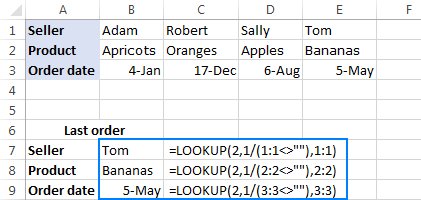
મૂલ્ય મેળવો સળંગ છેલ્લી એન્ટ્રી સાથે સંકળાયેલ
માત્ર થોડી સર્જનાત્મકતા સાથે, ઉપરોક્ત ફોર્મ્યુલા અન્ય સમાન કાર્યોને ઉકેલવા માટે સરળતાથી કસ્ટમાઇઝ કરી શકાય છે. દાખલા તરીકે, તેનો ઉપયોગ પંક્તિમાં ચોક્કસ મૂલ્યના છેલ્લા ઉદાહરણ સાથે સંકળાયેલ મૂલ્ય મેળવવા માટે થઈ શકે છે. આ થોડું અસ્પષ્ટ લાગે છે, પરંતુ નીચેનું ઉદાહરણ વસ્તુઓને સમજવામાં સરળ બનાવશે.
ધારી લઈએ કે તમારી પાસે સારાંશ કોષ્ટક છે જ્યાં કૉલમ Aમાં વિક્રેતાના નામ હોય છે અને અનુગામી કૉલમમાં દરેક મહિના માટે અમુક પ્રકારનો ડેટા હોય છે. આ ઉદાહરણમાં, જો આપેલ વિક્રેતાએ આપેલ મહિનામાં ઓછામાં ઓછો એક સોદો બંધ કર્યો હોય તો સેલ "હા" ધરાવે છે. અમારો ધ્યેય એક પંક્તિમાં છેલ્લી "હા" એન્ટ્રી સાથે સંકળાયેલ એક મહિનો મેળવવાનો છે.
નિમ્નલિખિત લૂકઅપ સૂત્રનો ઉપયોગ કરીને કાર્ય ઉકેલી શકાય છે:
=LOOKUP(2, 1/(B2:H2="yes"), $B$1:$H$1)
સૂત્રનો તર્ક મૂળભૂત રીતે પ્રથમ ઉદાહરણમાં વર્ણવ્યા પ્રમાણે જ છે. તફાવત એ છે કે તમે "not equal" ને બદલે "equal to" ઓપરેટર ("=") નો ઉપયોગ કરો છોમાટે" ("") અને કૉલમને બદલે પંક્તિઓ પર કાર્ય કરો.
નીચેનો સ્ક્રીનશોટ પરિણામ દર્શાવે છે:

નેસ્ટેડ IFsના વિકલ્પ તરીકે જુઓ
અમે અત્યાર સુધી જે લુકઅપ ફોર્મ્યુલાની ચર્ચા કરી છે તેમાં, lookup_vector અને result_vector દલીલો શ્રેણી સંદર્ભો દ્વારા રજૂ કરવામાં આવી હતી. જો કે, Excel LOOKUP ફંક્શનનું સિન્ટેક્સ પરવાનગી આપે છે વર્ટિકલ એરે કોન્સ્ટન્ટના રૂપમાં વેક્ટર્સ સપ્લાય કરે છે, જે તમને વધુ કોમ્પેક્ટ અને સરળતાથી વાંચી શકાય તેવા ફોર્મ્યુલા સાથે નેસ્ટેડ IF ની કાર્યક્ષમતાને નકલ કરવા સક્ષમ બનાવે છે.
ચાલો, તમારી પાસે સંક્ષિપ્ત શબ્દોની સૂચિ છે કૉલમ A અને તમે તેમને સંપૂર્ણ નામો સાથે બદલવા માંગો છો, જ્યાં "C" નો અર્થ "પૂર્ણ", "D" એ "વિકાસ" છે અને "T" એ "પરીક્ષણ" છે. નીચેના નેસ્ટેડ IF ફંક્શન વડે કાર્ય પૂર્ણ કરી શકાય છે:
=IF(A2="c", "Completed", IF(A2="d", "Development", IF(A2="t", "Testing", "")))
અથવા, આ લુકઅપ સૂત્રનો ઉપયોગ કરીને:
=LOOKUP(A2, {"c";"d";"t"}, {"Completed";"Development";"Testing"})
માં બતાવ્યા પ્રમાણે નીચેનો સ્ક્રીનશોટ, બંને ફોર્મ્યુલા સમાન પરિણામો આપે છે:

નોંધ. એક્સેલ લુકઅપ ફોર્મ્યુલા યોગ્ય રીતે કામ કરે તે માટે, લુકઅપ_એરે માંના મૂલ્યોને A થી Z અથવા નાનાથી મોટામાં સૉર્ટ કરવા જોઈએ.
જો તમે લુકઅપ ટેબલમાંથી મૂલ્યો ખેંચી રહ્યા છો, તો તમે મેચ પુનઃપ્રાપ્ત કરવા માટે lookup_value દલીલમાં Vlookup ફંક્શનને એમ્બેડ કરી શકો છો.
ધારી લો કે લુકઅપ મૂલ્ય સેલ E2 માં છે, લુકઅપ ટેબલ A2:C7 છે, અને રુચિની કૉલમ ("સ્ટેટસ") લુકઅપ કોષ્ટકમાં 3જી કૉલમ છે, નીચે આપેલ

